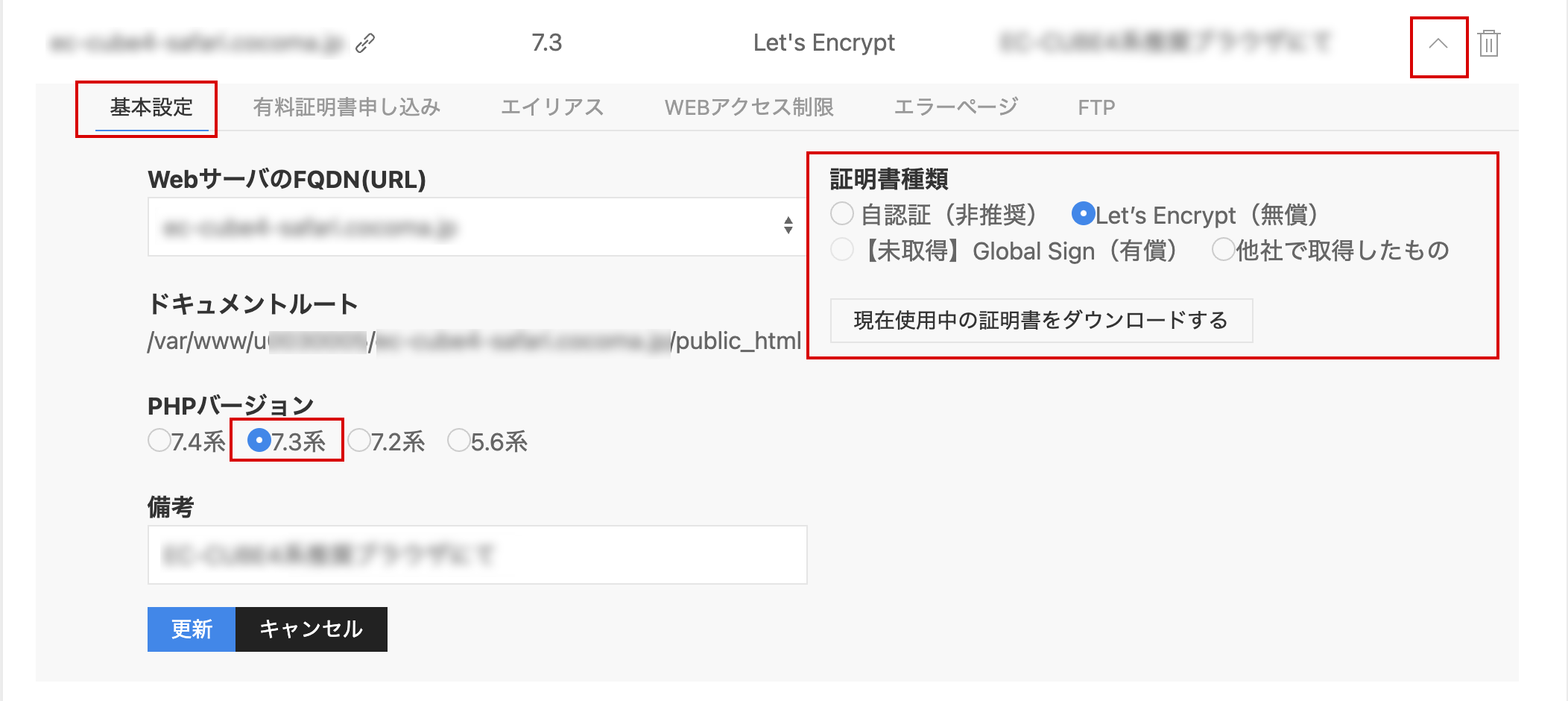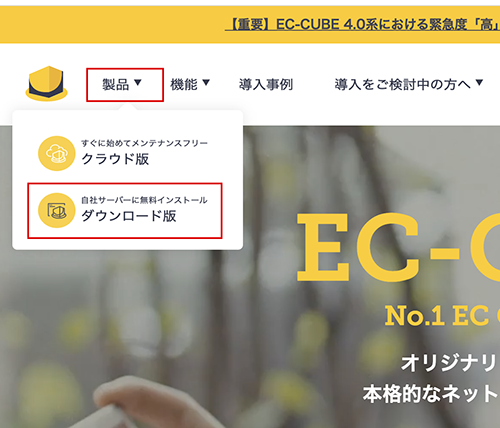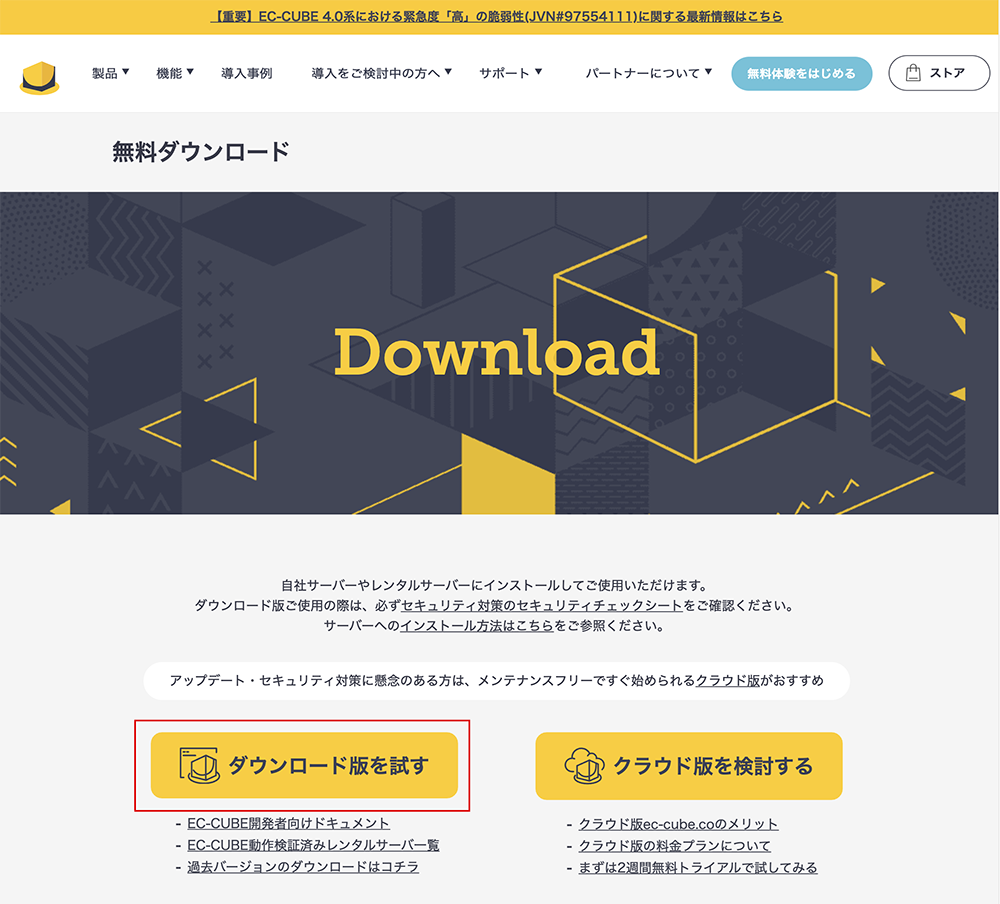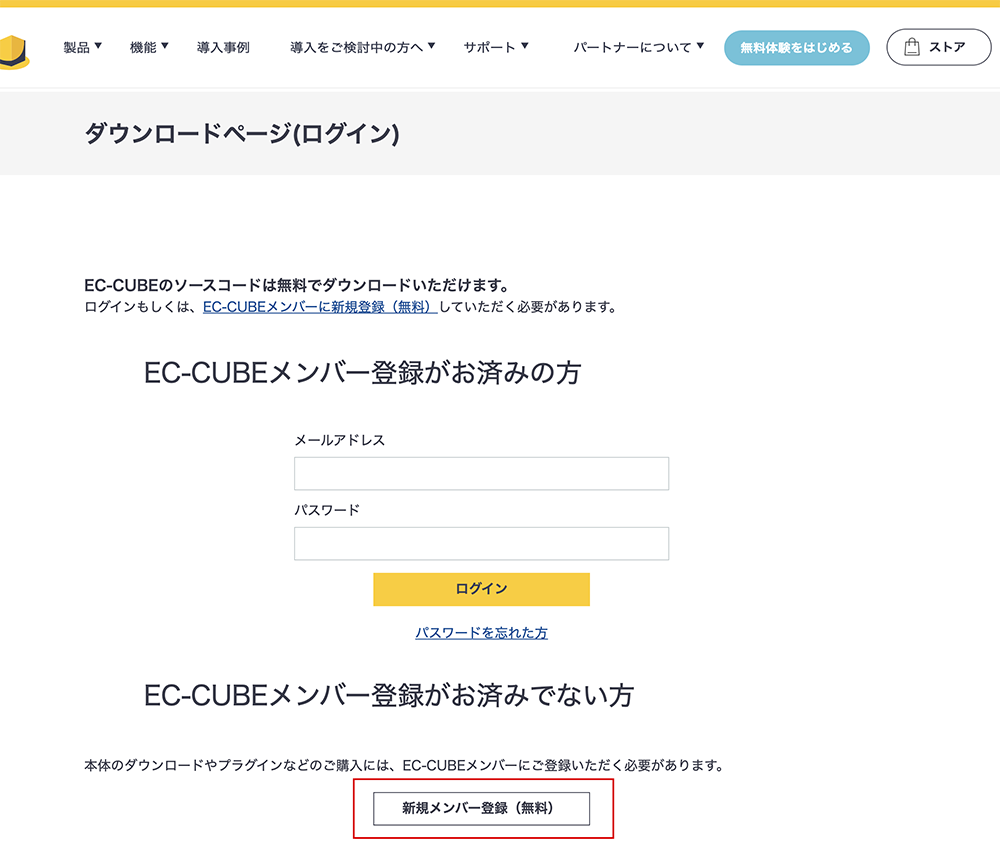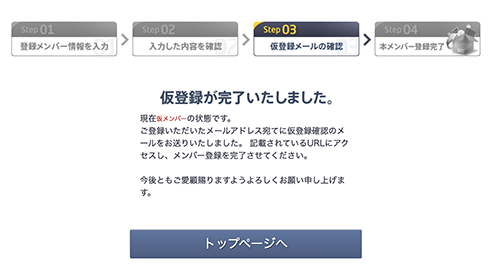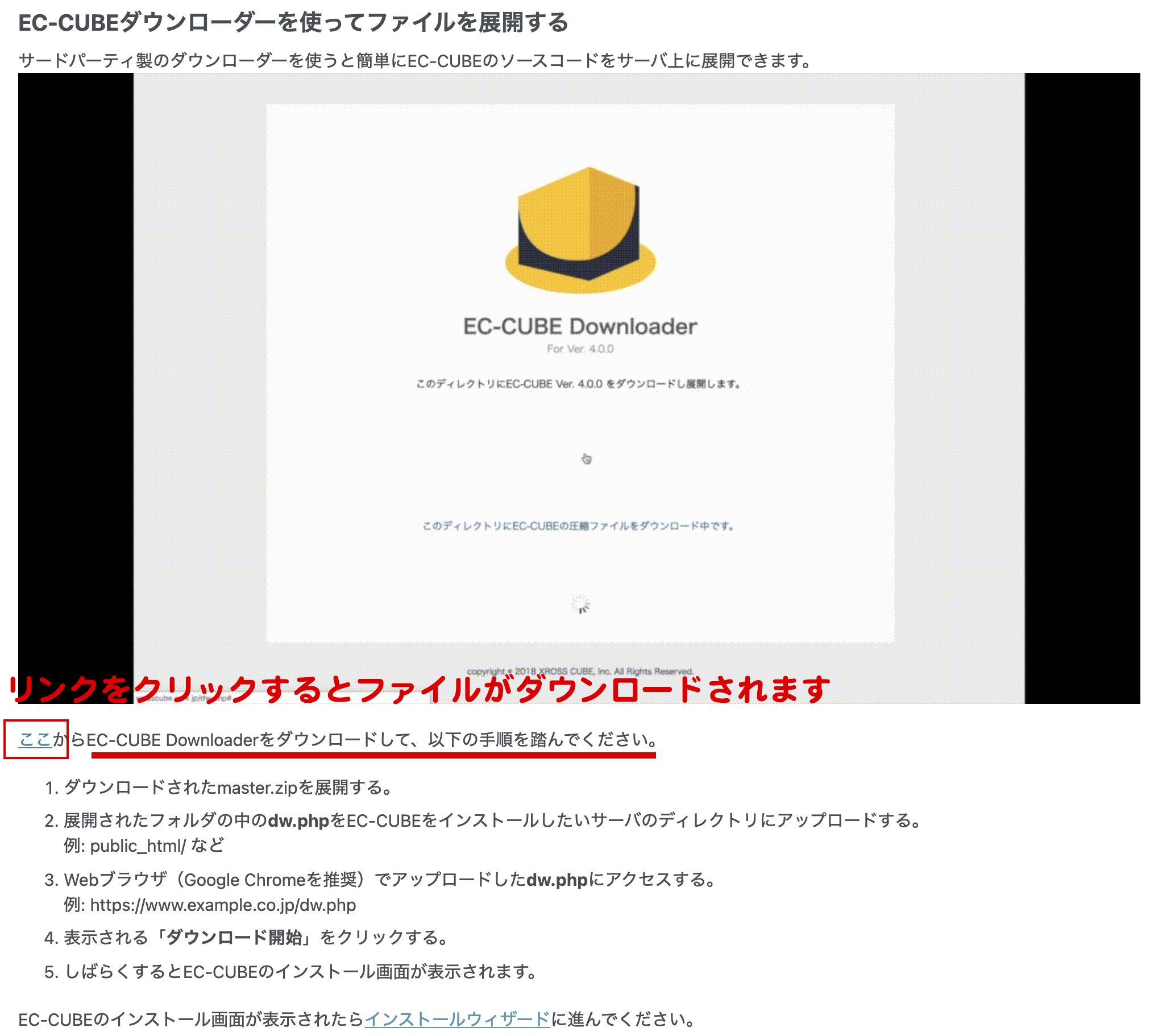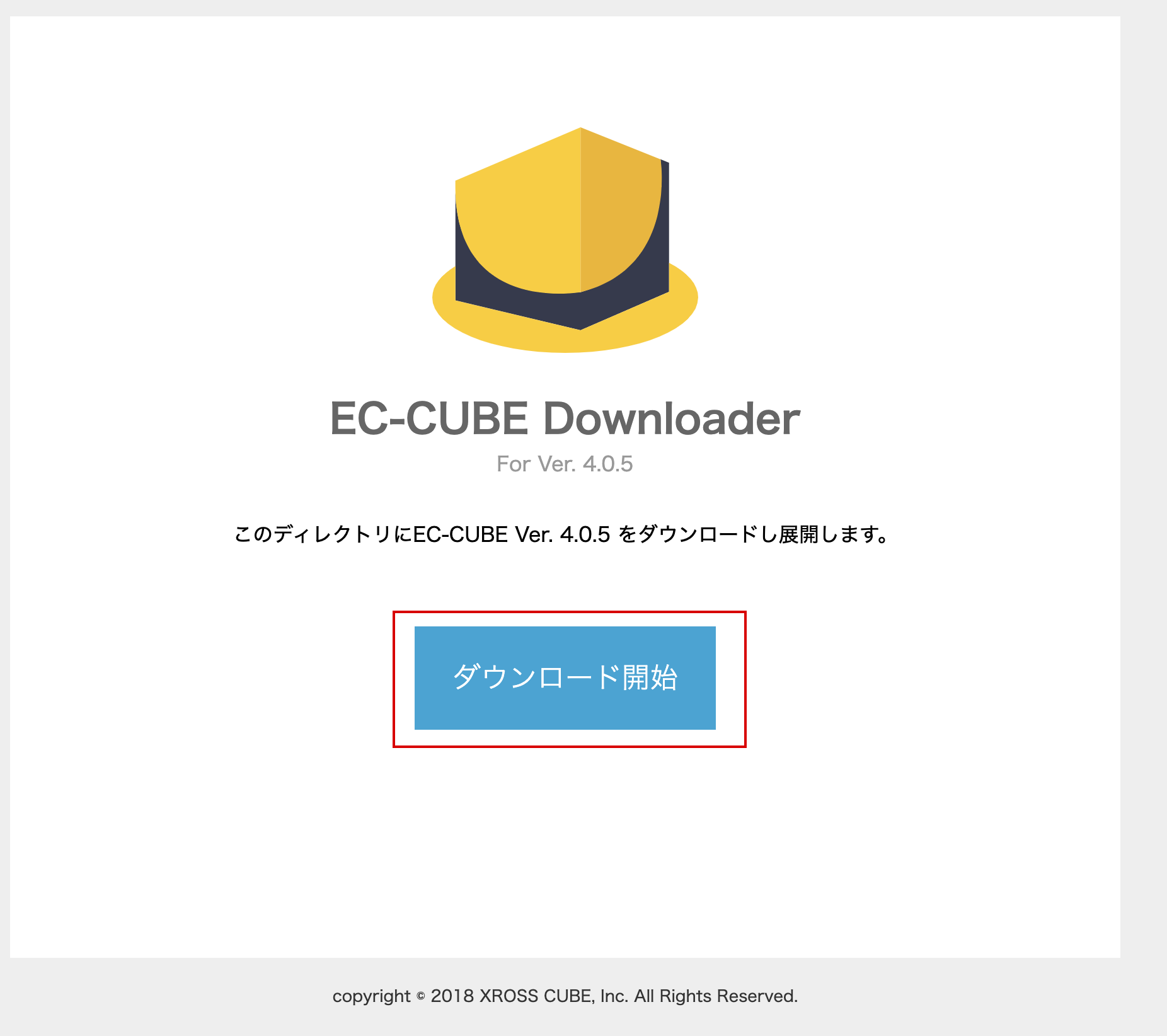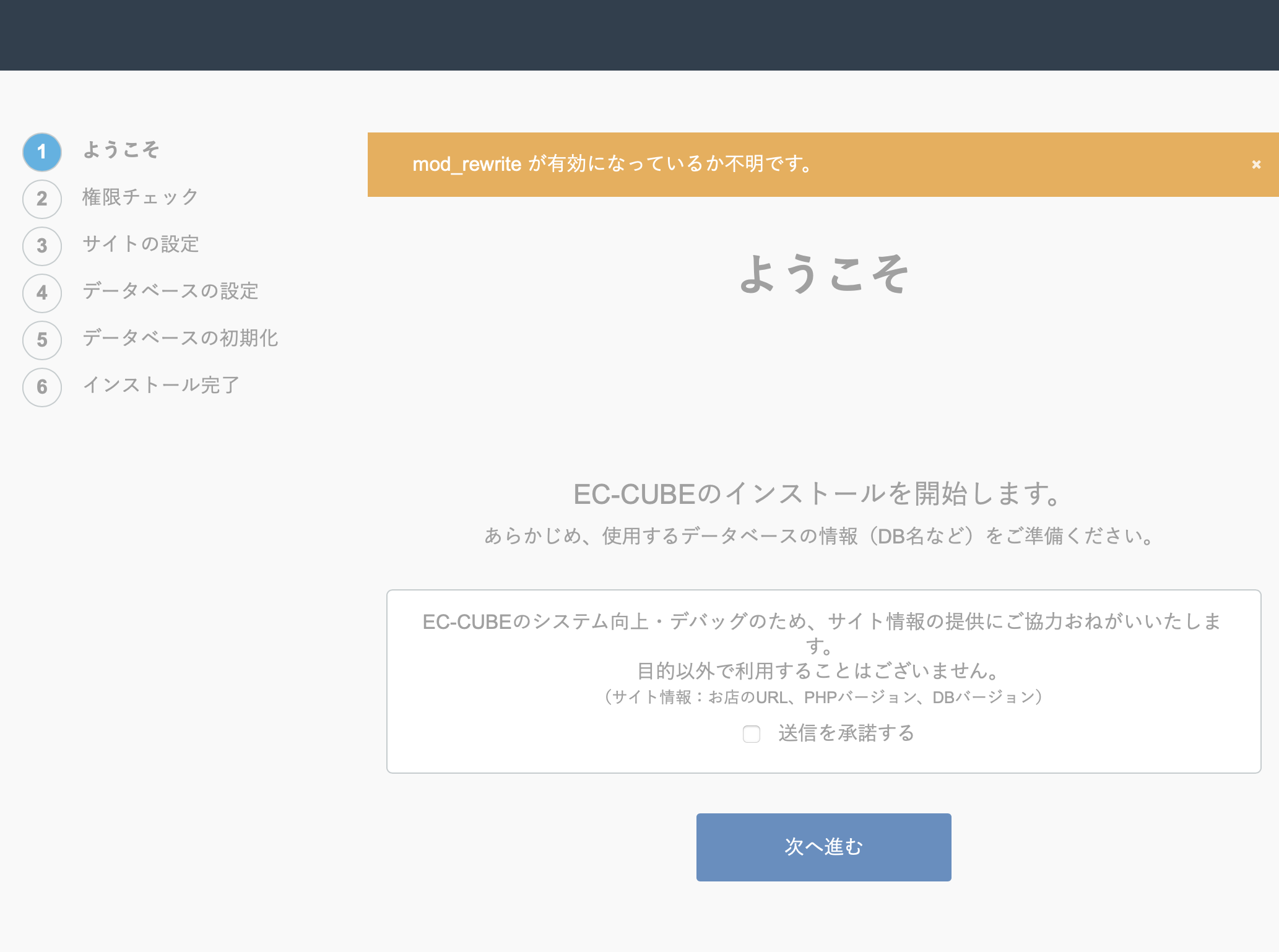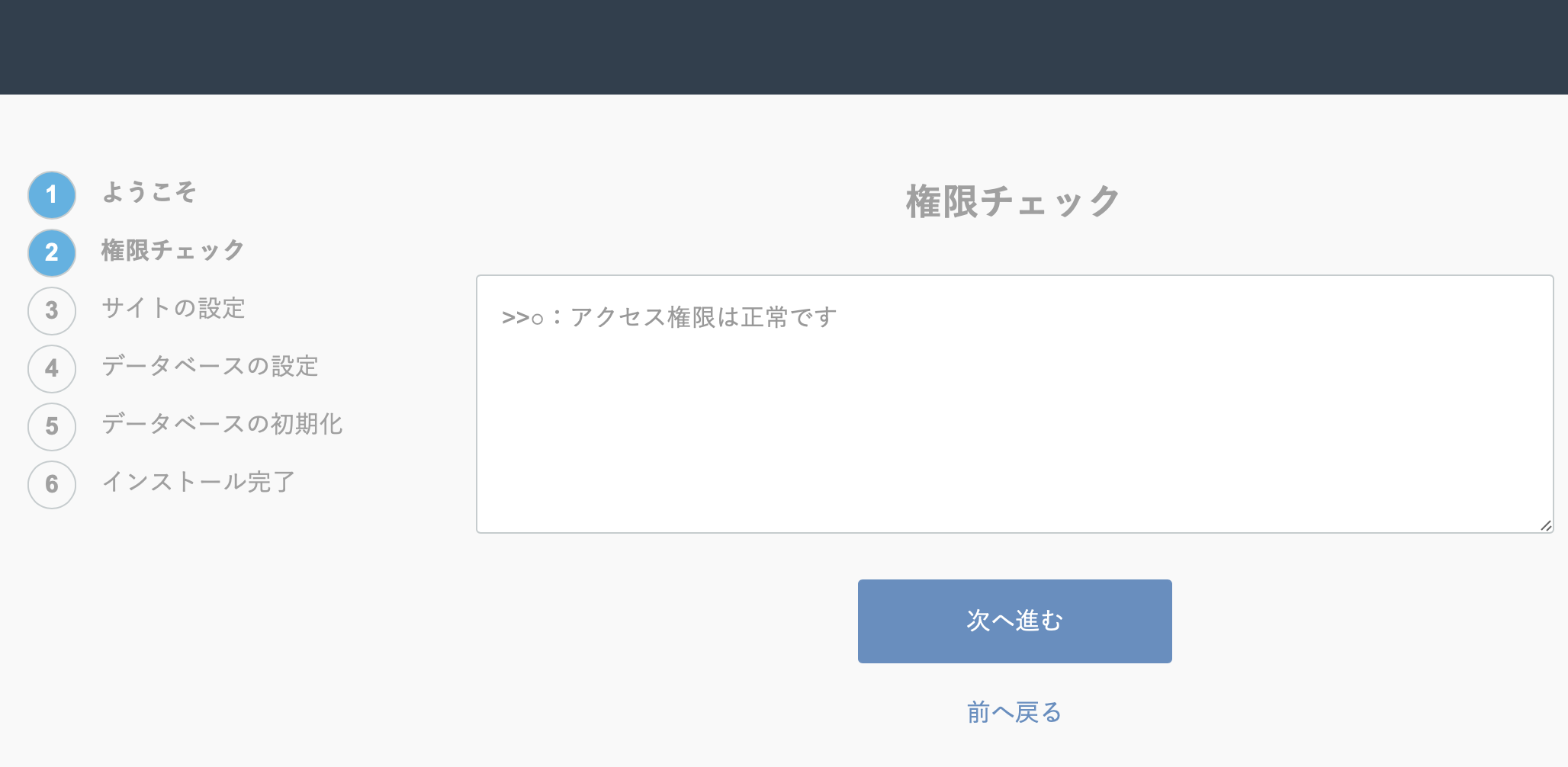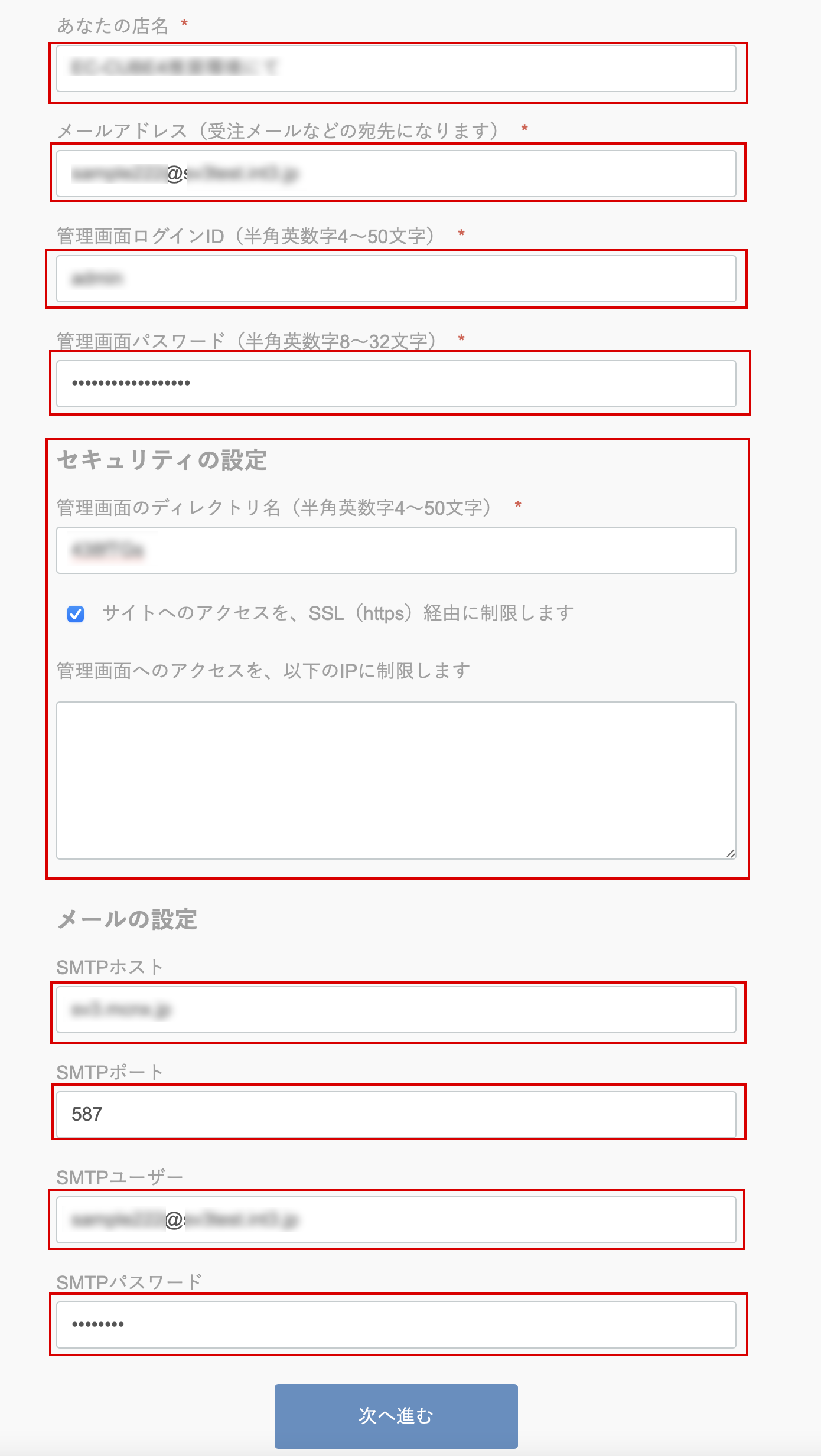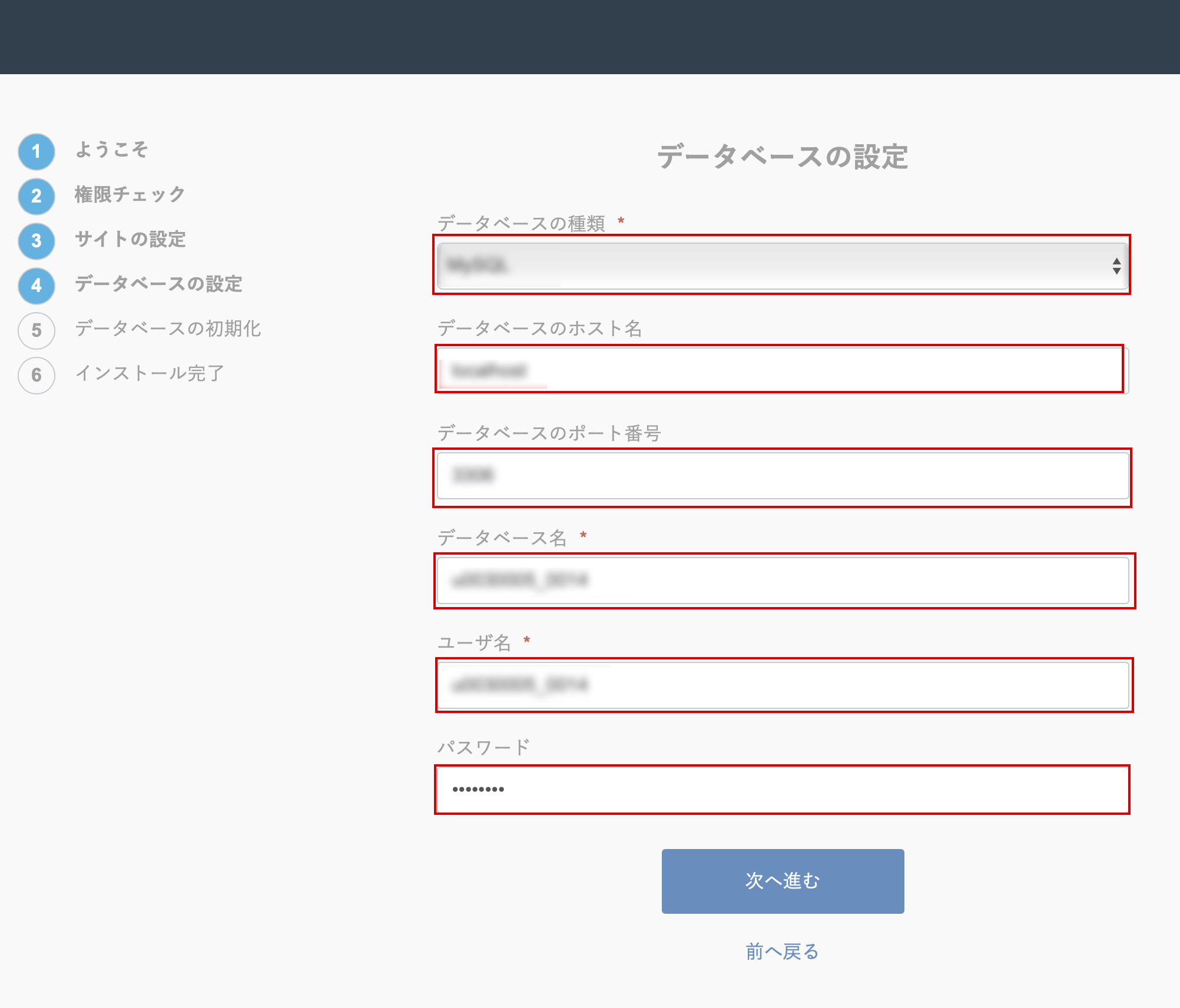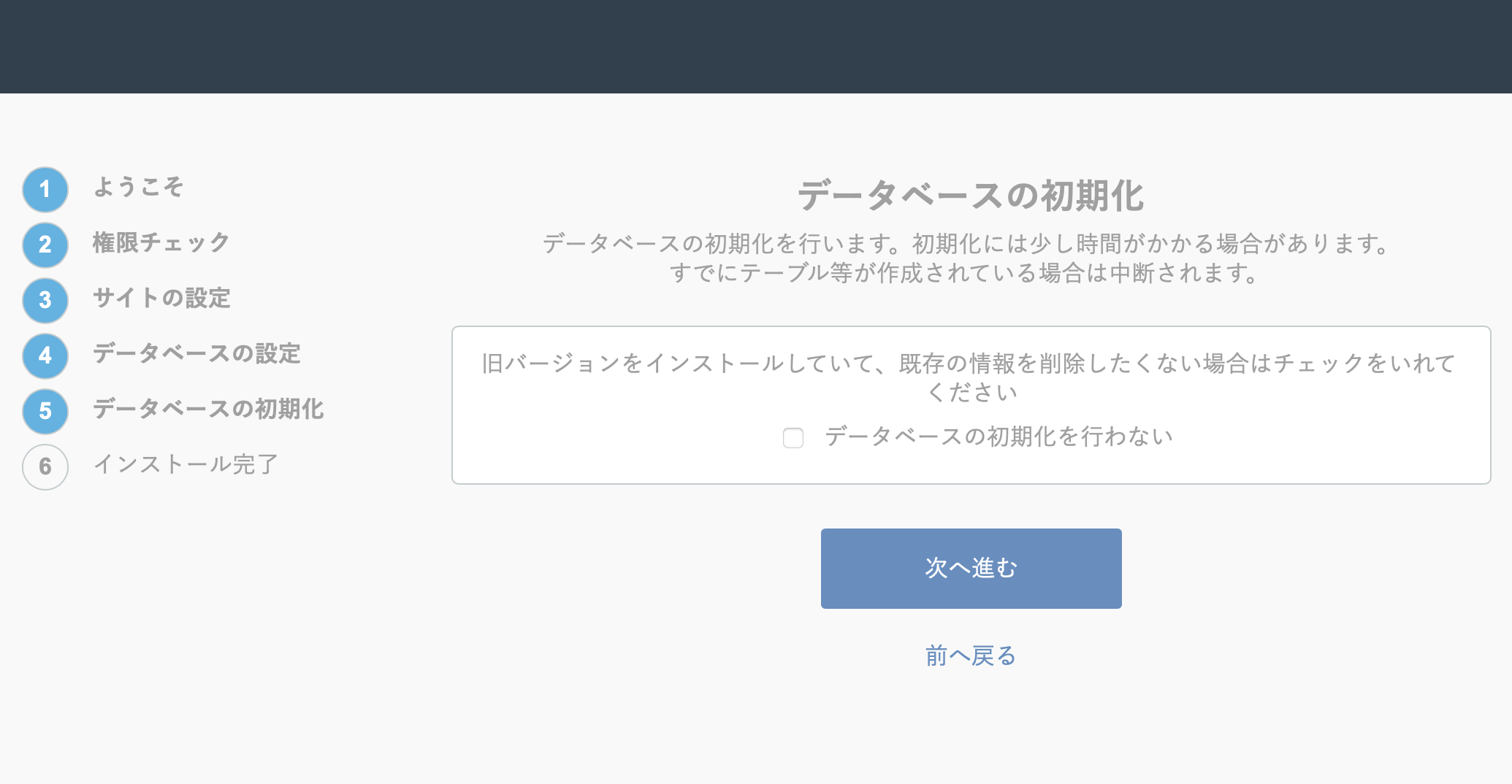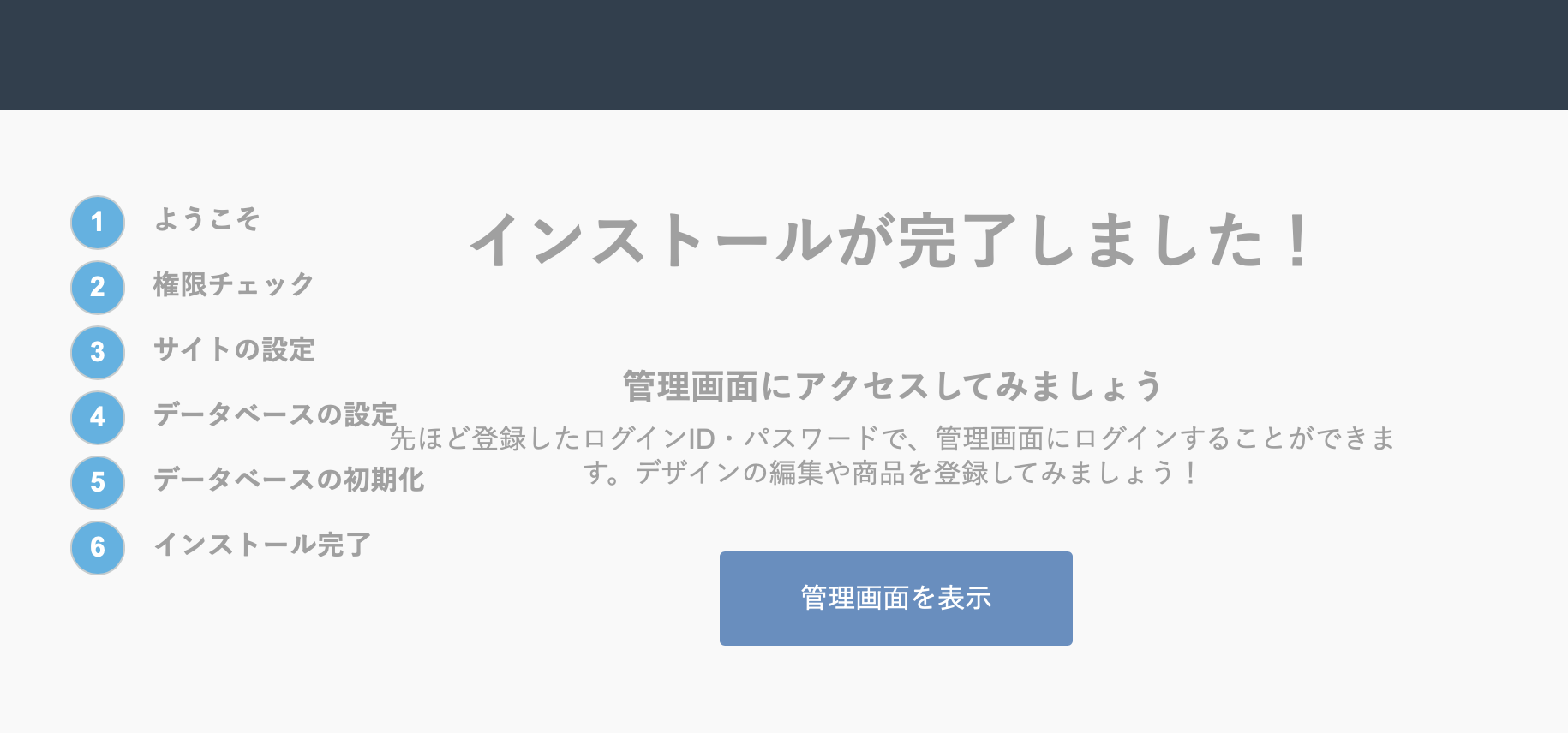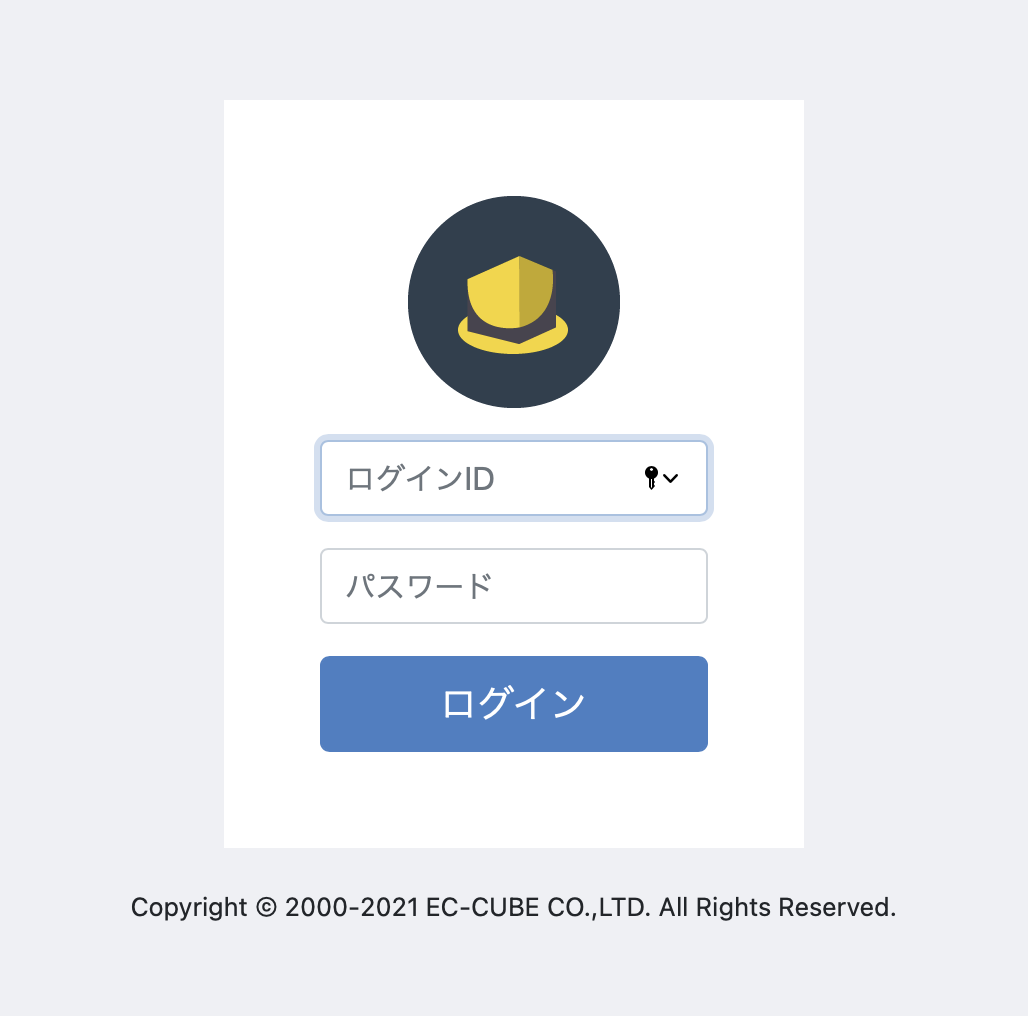インストールの準備
インストールを「はじめる前に」ご準備ください
EC-CUBEのインストールには以下の設定情報が必要です。
あらかじめご用意ください。
- FTP接続情報
※サーバ名・FTPユーザ名・FTPパスワード
- データベース接続情報
※ホスト名(接続先)・データベース名・ユーザー名・パスワード
- メール設定情報
※メールアドレス・パスワード・送受信サーバ名
EC-CUBEについて
前提:EC-CUBEは、主に2つの種類のデータを使用して動いています。
[1]FTPで接続してダウンロードできるファイル(画像やphpなど)
[2]データベース(SQL:MySQL(MariaDB)・PostgreSQL)
※データベースには、更新して作成したページ情報等が入っていきます。
インストールについて公式情報
EC-CUBE 4.0 開発者向けドキュメントサイト
https://doc4.ec-cube.net/quickstart/web-installer
ご案内
以下は2021.07.02時点 EC-CUBE4.0.5を参照した情報となります。
ボタンの名称等はバージョンによって異なる場合がありますのでご了承ください。
注意事項
- EC-CUBEの使い方、動作などについてはサポート外となります。
- 作業の際に発生した不具合、データ欠損につきましては当社は責任を負いかねます。
- 作業がご不安な方は、専門業者に依頼をしてください。
- ファイル編集をされる場合
UTF-8 BOMなし (または UTF-8Nbom) で保存できるエディタを用いてください。
*Windowsの場合:TeraPad、サクラエディタ、Meryなど(Windows の『メモ帳』は使用不可)
*Mac OSの場合:mi、TextEdit(OS 付属) など
- エラーが出る場合
FTPソフトの設定をご確認ください。「転送形式:バイナリ」「文字コード:自動検出もしくはUTF-8」その他ユーザ名、パスワードを再度ご確認ください。
PHPのバージョンをご確認ください。
事前準備
MRS管理画面からインストールに必要な環境を作成します
- ウェブサイトのURLを作成する
ドメイン管理→ドメインの追加
- WEB領域を作成する
ウェブサイト設定→ウェブサイトの追加
※こちらでPHPバージョン選択+無償SSL設定可能
※PHPは必ず7.3系に設定(公式サイトに7.1〜7.3と表記ありますが7.3系のみ動作確認できました)
※ショッピングサイトになりますので最初にSSLを設定されることをおすすめします。
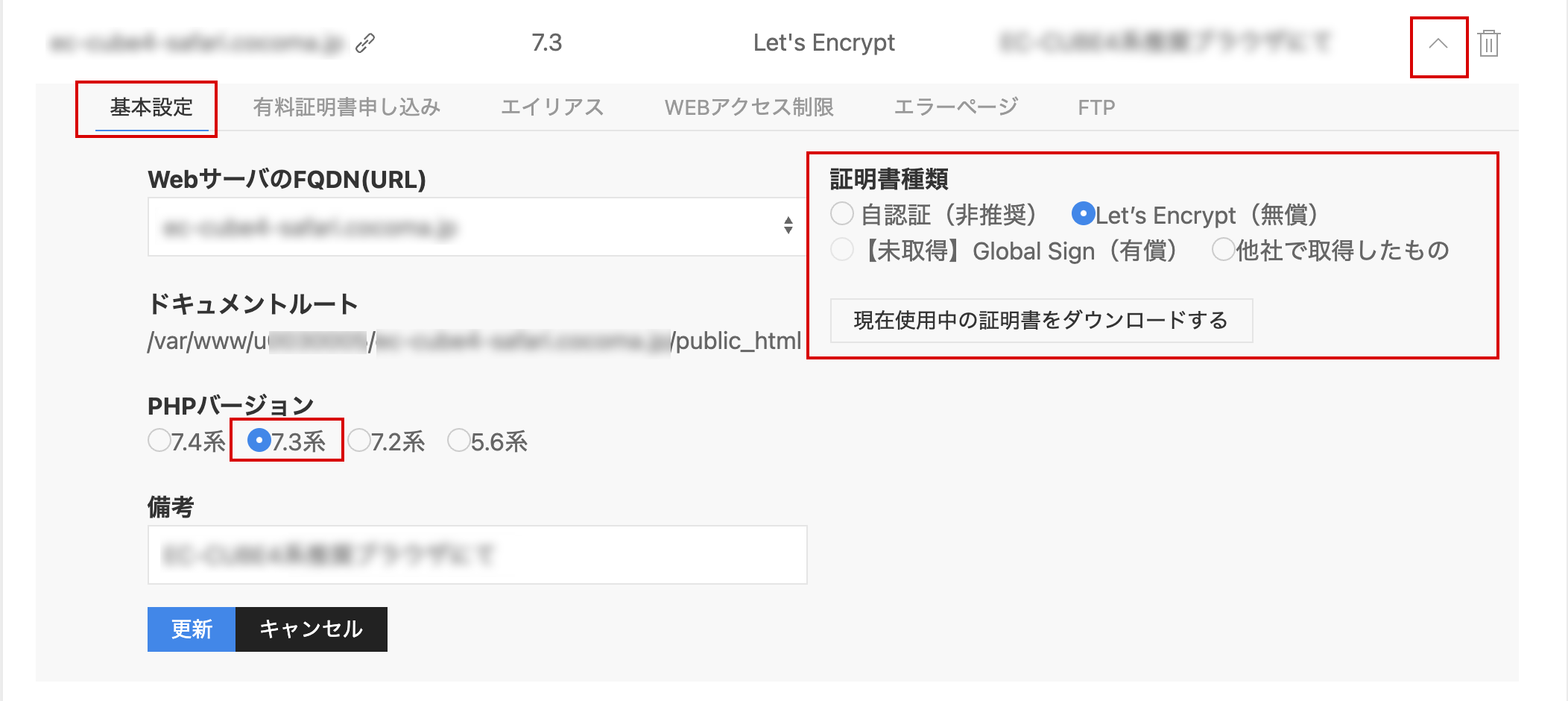
- データベースを作成する
データベース設定→MySQL(MariaDB)もしくはPostgreSQLでデータベースを作成
※当マニュアルはMySQL(MariaDB)を例にご案内しています。
- 管理者用メールアドレスを作成する
※EC-CUBEインストール時にメールアドレスが必要です
はじめてMRSでメールアドレスを作成する場合:メール設定→ドメインの追加→メールアドレス追加
すでにMRSでメールアドレスをお持ちの場合:メール設定→メールアドレス追加
EC-CUBEの会員登録
EC-CUBEのご利用には会員登録(無償)が必要です
1)公式サイトで会員登録します
公式サイトへアクセスします。
EC-CUBE公式サイト:https://www.ec-cube.net/
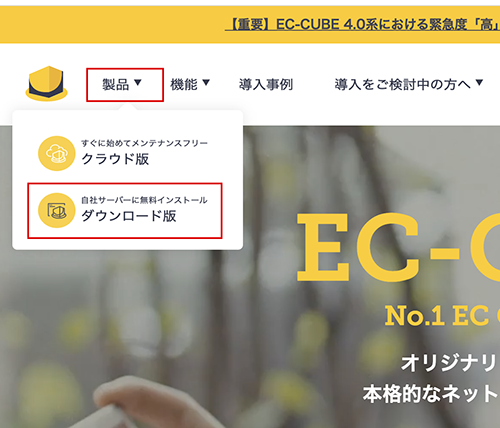
以下の画面になります。[ダウンロード版を試す]をクリックします。
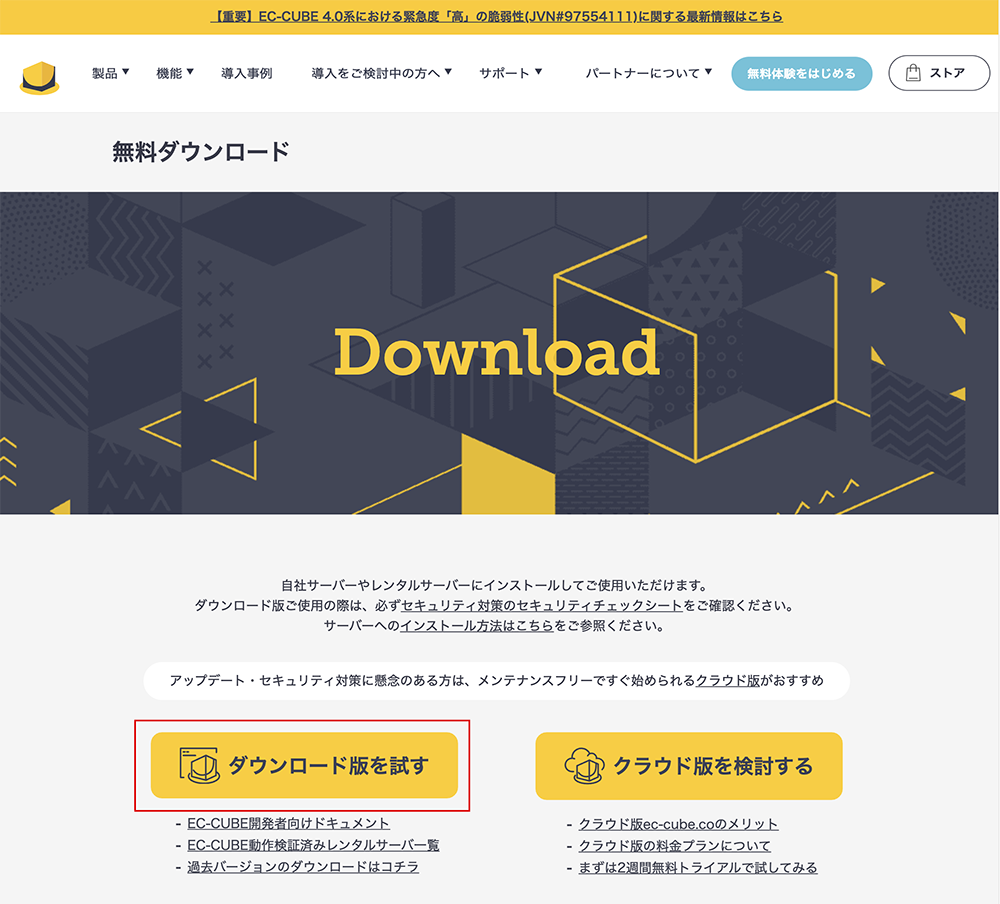
2.会員登録をします
ダウンロードには会員登録が必要となります。[新規メンバー登録(無料)]をクリックし、表示されるフォームに必要事項を入力します。
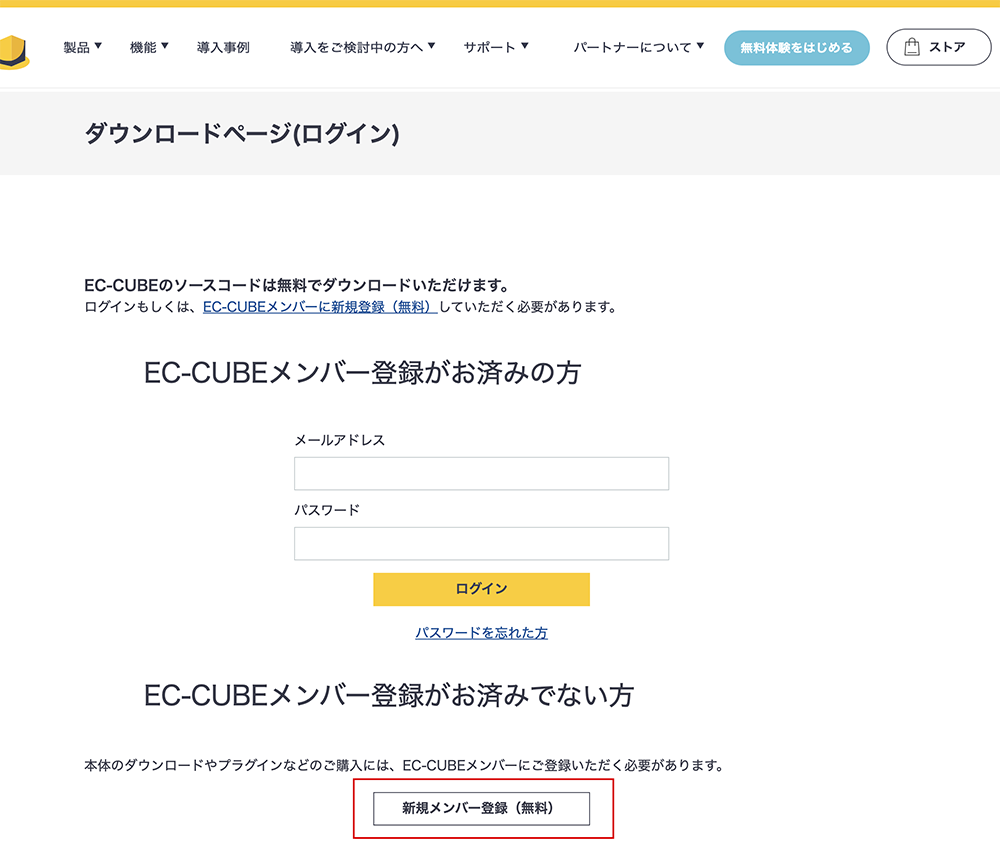
登録完了
フォームを送信すると以下画面になります。
フォームに入力したメールアドレスに、本メンバー登録用のURLが記載されたメールが届きます。URLをクリックすることで本登録が完了します。
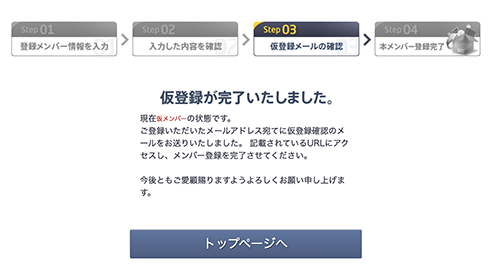
ここではEC-CUBEのファイルダウンロードは不要です。
会員登録のみの状態で次項のインストール手順へ進んでください。
※メールが届かない場合は、迷惑メールフォルダを確認してください。5分以上経ってもメールが届いていない場合は別のメールアドレスで再度お試しください。
EC-CUBEのインストール
インストーラを使用してEC-CUBEをインストールします
サーバへインストールする手段は、ダウンロードしたファイルをFTPソフト等でサーバにアップロードして行う方法や、コマンドラインで行う方法等がありますが、このマニュアルでは、EC-CUBE Downloaderを使用した方法をご案内します。
※EC-CUBEはファイル数が多い為、FTPソフトでのアップロードですべてのファイルがアップロードされない場合があります。EC-CUBE Downloaderをお使いいただくとスムーズです。
その他の方法で行いたい方は、公式サイトをご参照ください。
1)公式サイトからファイルをダウンロードします
公式サイトへアクセスします。
EC-CUBE 4.0 開発者向けドキュメントサイト:
https://doc4.ec-cube.net/quickstart/web-installer
ページ内の[サーバーへインストールする]項目内[EC-CUBEのソースコードファイルをサーバにアップロードする]項目をご参照ください。以下の画面があります。
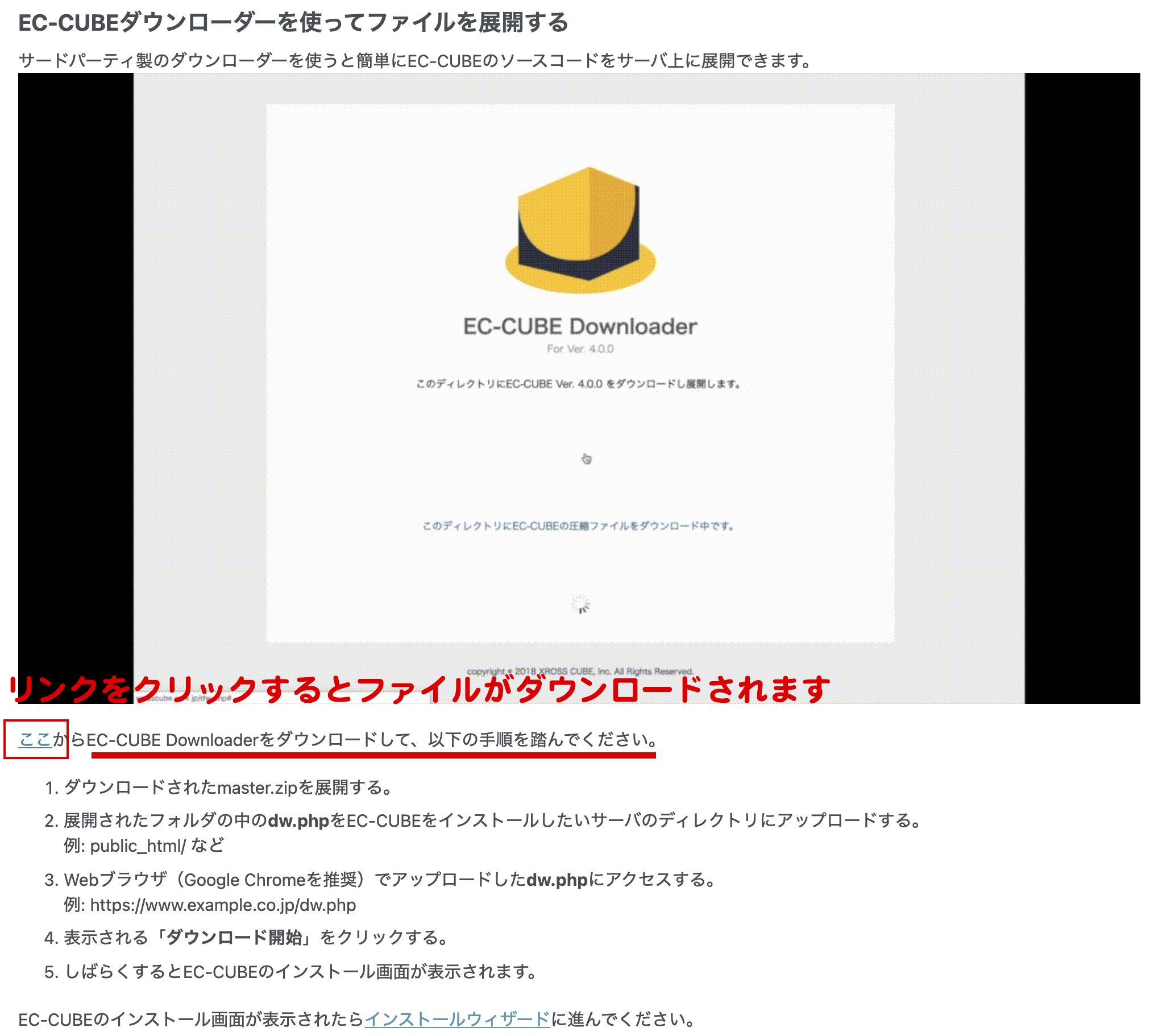
[ここ]と書かれたリンクをクリックすると、インストーラーのファイルがダウンロードされます。公式ページ内にある手順でインストールを進めます。
2.ダウンロードされたzipファイルを解凍します
[eccube-downloader-master.zip]を解凍します。
3.dw.phpをサーバにアップロードします
解凍したフォルダ内にある[dw.php]のみをサーバへアップロードします。
FTPソフトを使用して、EC-CUBEをインストールしたいサーバ領域に接続。アップロードを行ってください。

※ウェブ上で表示されるのは[public_html]内のデータとなります。ウェブ領域作成の際に自動生成される[index.php]はそのままで問題有りません。
4.ブラウザでアップロードした[dw.php]にアクセスします
ウェブサイトのURLのあとに[/dw.php]とつけてアクセスします。

問題なければインストール画面が表示されます。[ダウンロード開始]ボタンをクリックします。
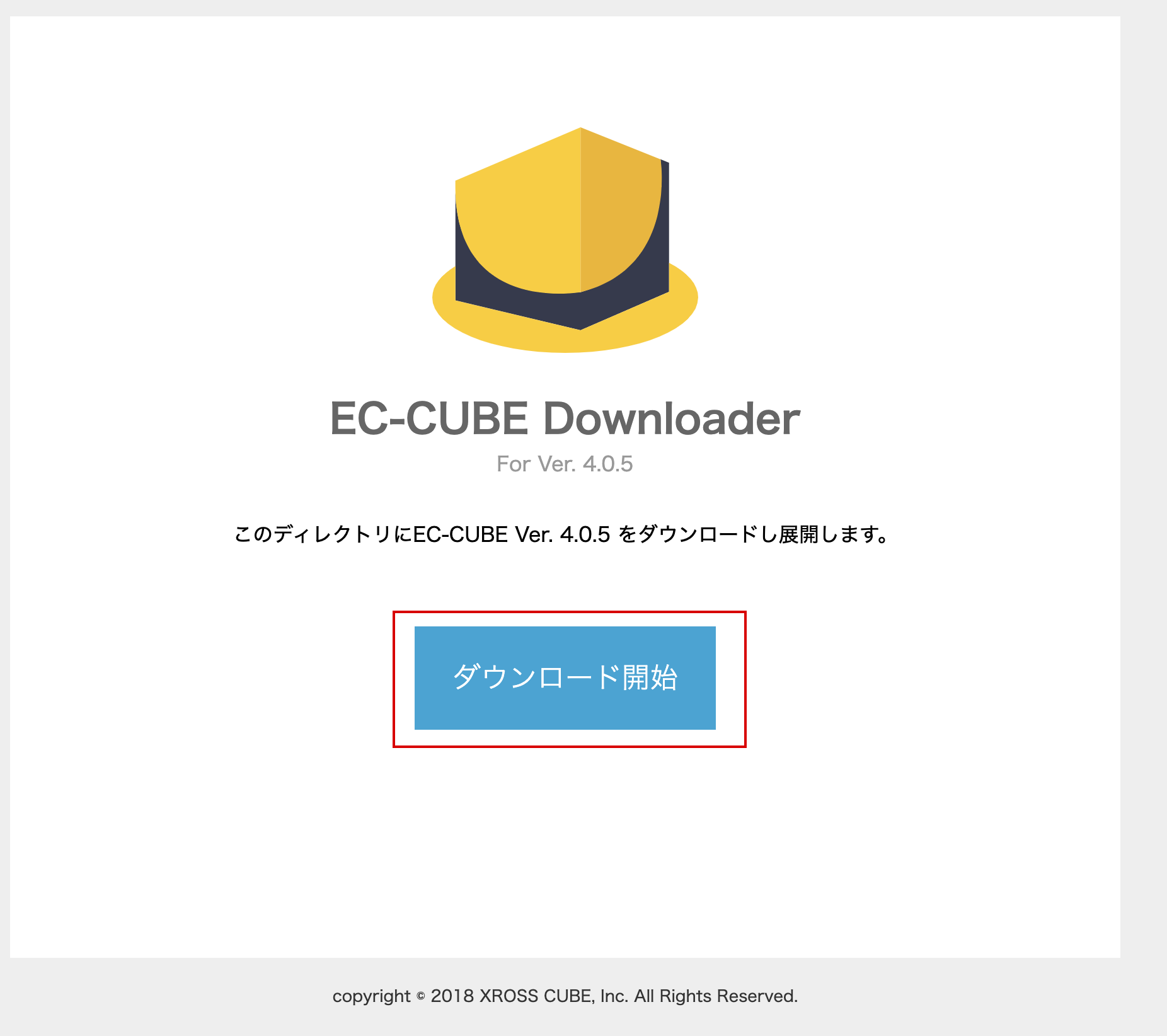
エラーが出る場合は、FTPソフトの転送モードの見直しを行ってください。(転送モード:バイナリ、文字コード:UTF-8もしくは自動になっているか等)
FTPソフトマニュアル>
5.インストール画面が開きます
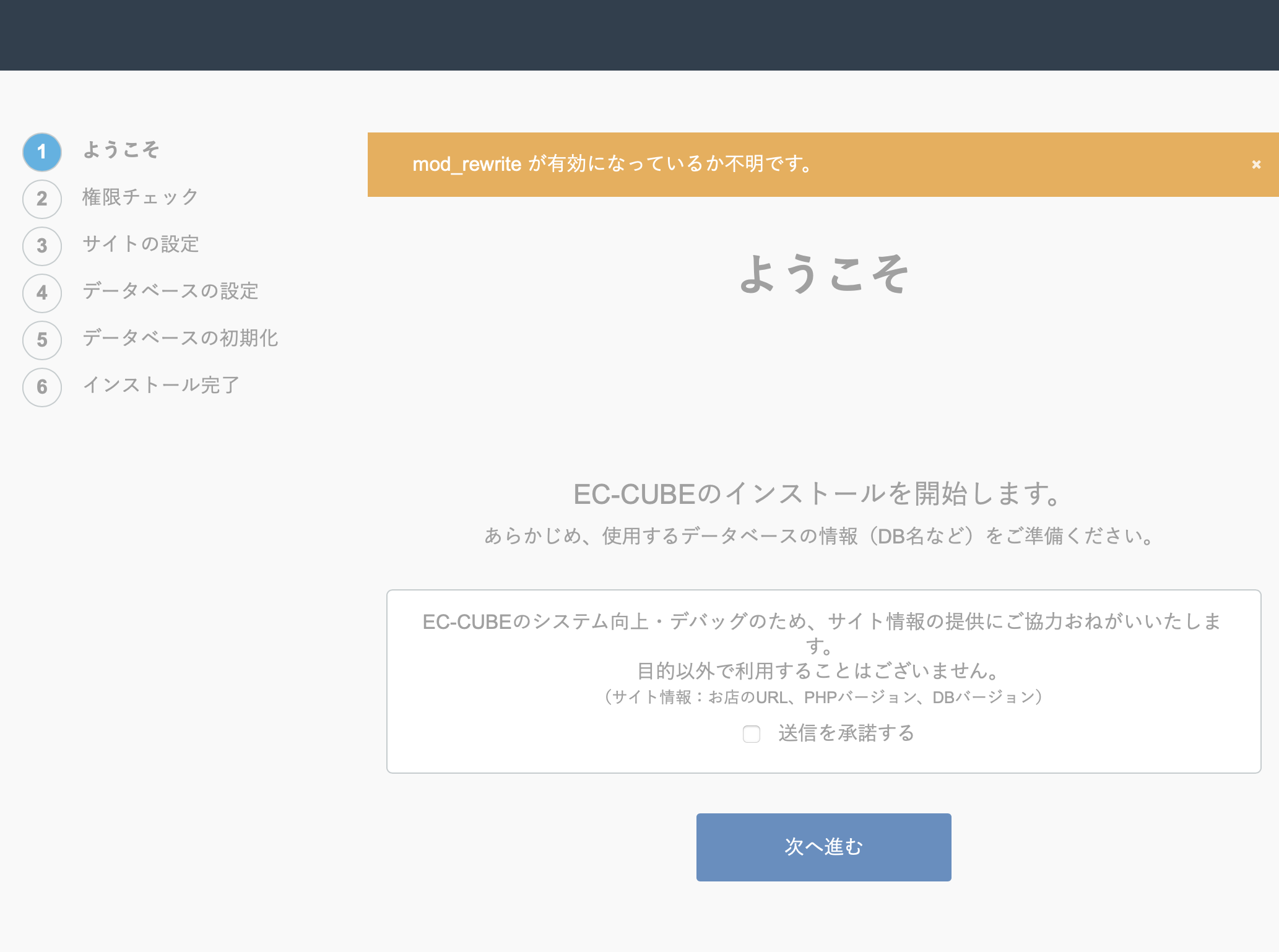
チェックボックスは任意です。
[次へ進む]をクリックします。
6.権限チェック画面が表示されます
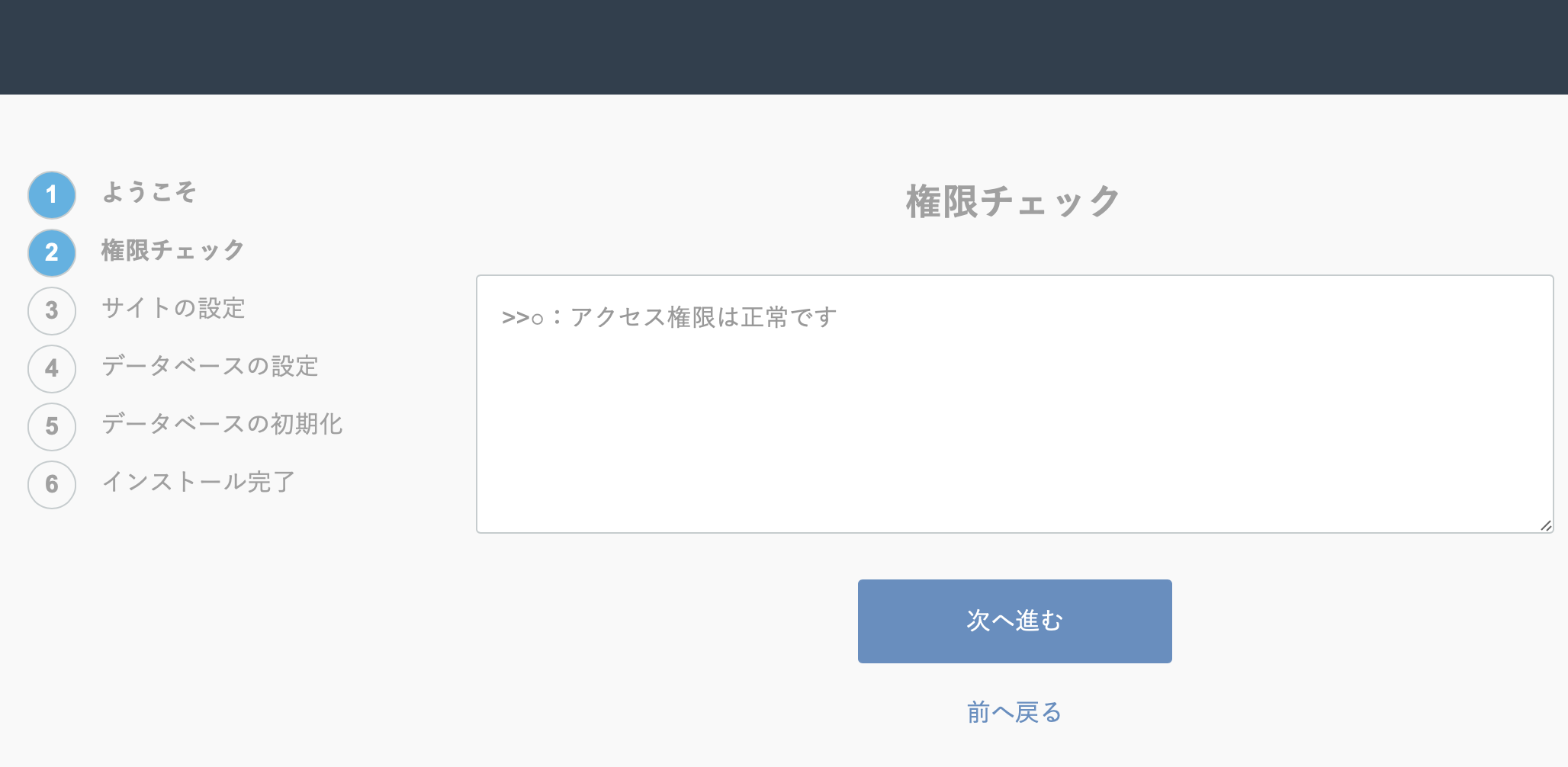
[次へ進む]をクリックします。
※OEMレンタルサーバ・専有サーバの方でエラーが出る場合はお手数ですがお問い合わせください。
7.サイトの設定画面が表示されます
以下の画面が表示されます。
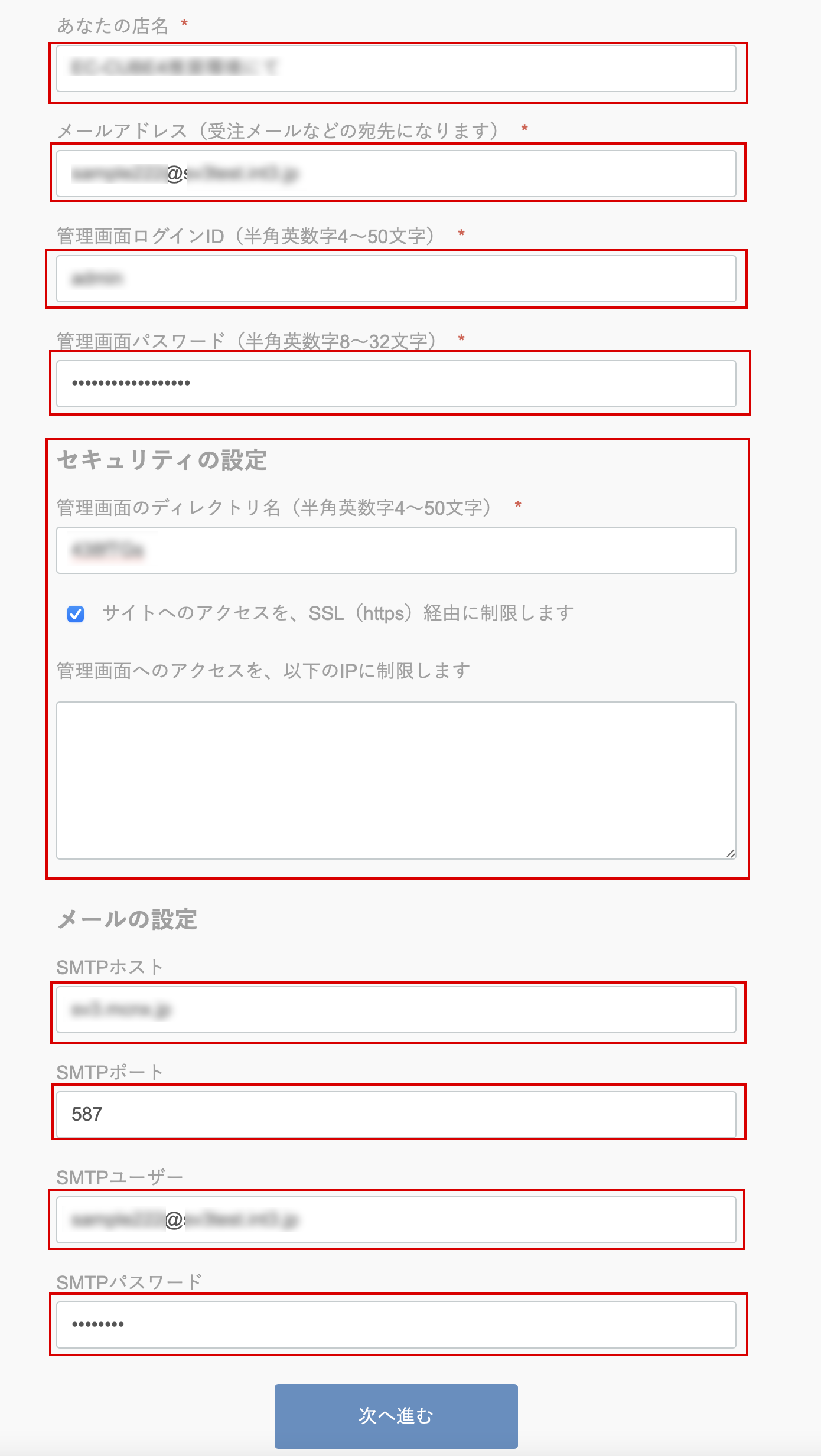
以下のように入力します。
| 項目 |
内容 |
| あなたの店名 |
任意の名称を入力 |
| メールアドレス(受注メールなどの宛先) |
お客様のメールアドレス |
| 管理画面ログインID |
任意のID |
| 管理画面パスワード |
任意のパスワード |
| 管理画面のディレクトリ名(半角英数字4~50文字) |
任意のディレクトリ名 |
| サイトへのアクセスを、SSL(https)経由に制限します |
チェックすることをおすすめします
※ウェブ領域にSSLが設定されている場合にチェックできます
※MRSでは無償SSLもご利用いただけます(レンタルサーバ管理画面から設定) |
| 管理画面へのアクセスを、以下のIPに制限します |
IP制限をする場合任意で入力 |
| SMTPホスト |
送信メールサーバ名を入力 |
| SMTPポート |
587 |
| SMTPユーザー |
お客様のメールアドレス |
| SMTPパスワード |
メールアドレスに設定されたパスワードを入力 |
[次へ進む]をクリックします。
8.データベースの設定
以下の画面が表示されます。
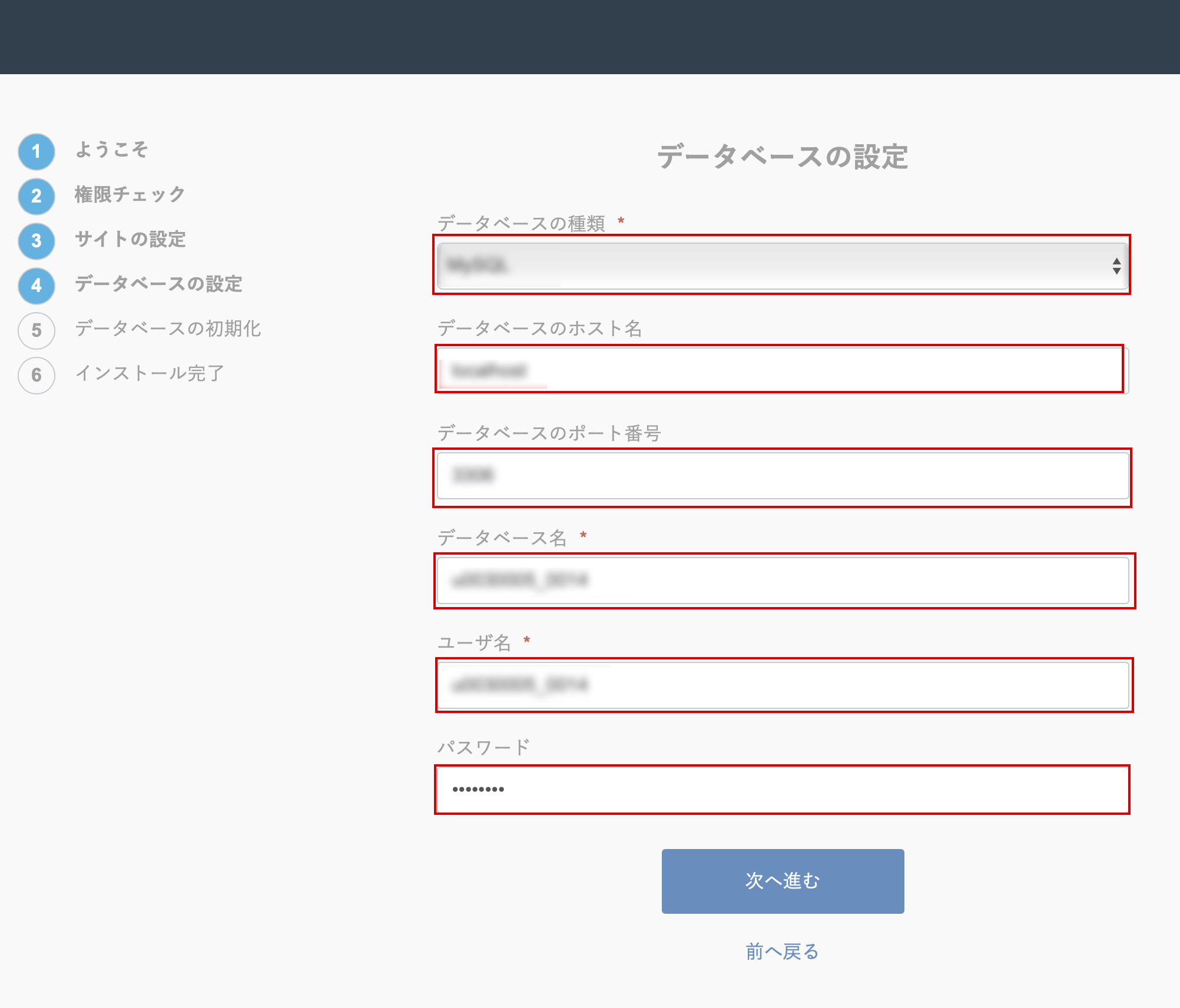
以下のように入力します。
| 項目 |
内容 |
| データベースの種類 |
使用するデータベースの種類を選択 |
| データベースのホスト名 |
localhost
|
| データベースのポート番号 |
MySQL(MariaDB)の場合: 3306
PostgreSQLの場合: 5432 |
| データベース名 |
データベース名を入力 |
| ユーザ名 |
データベースのユーザIDを入力 |
| パスワード |
データベースのパスワードを入力 |
[次へ進む]をクリックします。
9.データベースの初期化
以下の画面が表示されます。
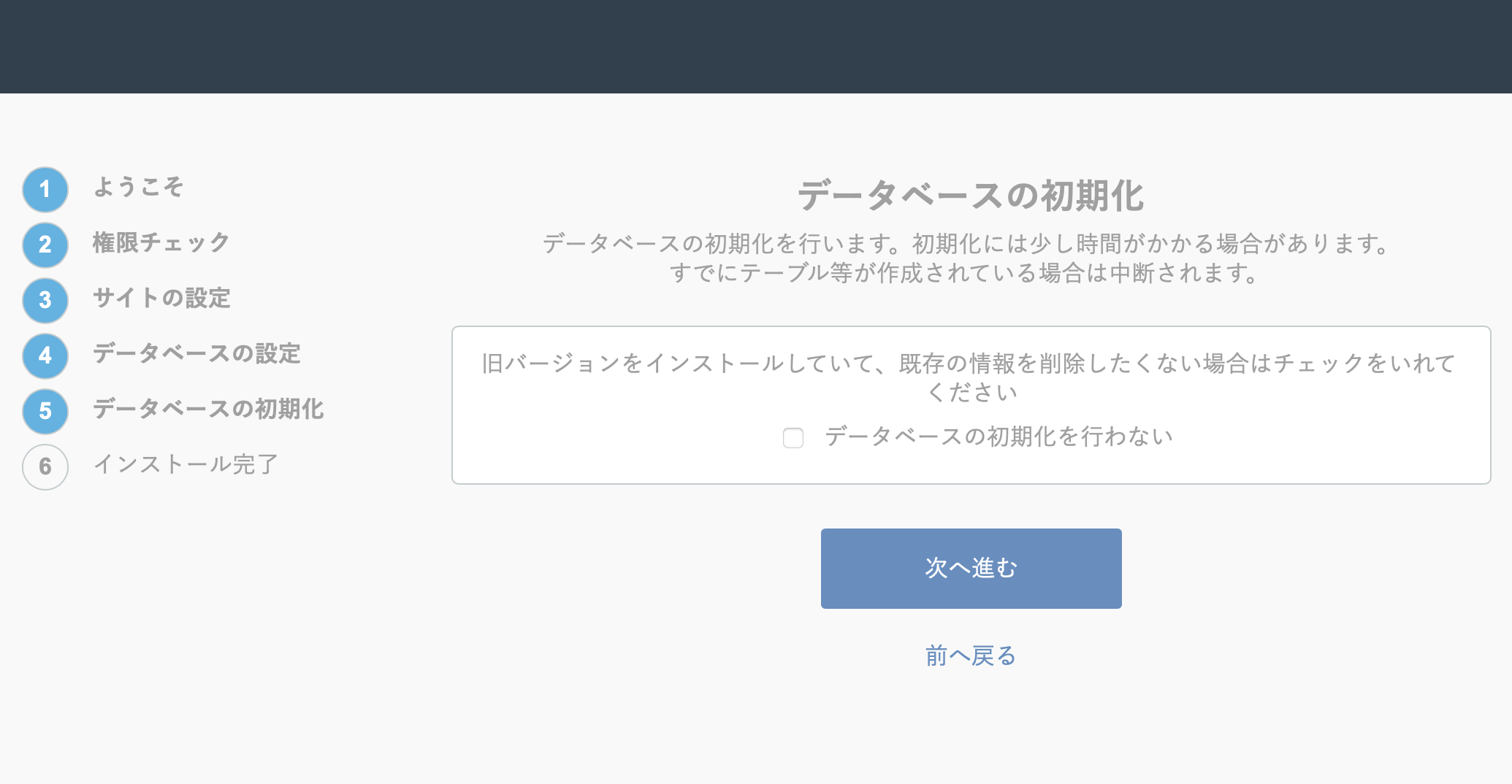
初めてインストールする場合はチェック不要です。旧バージョンをインストールされている場合は、状況に合わせてチェックしてください。
[次へ進む]をクリックします。
10.インストール完了
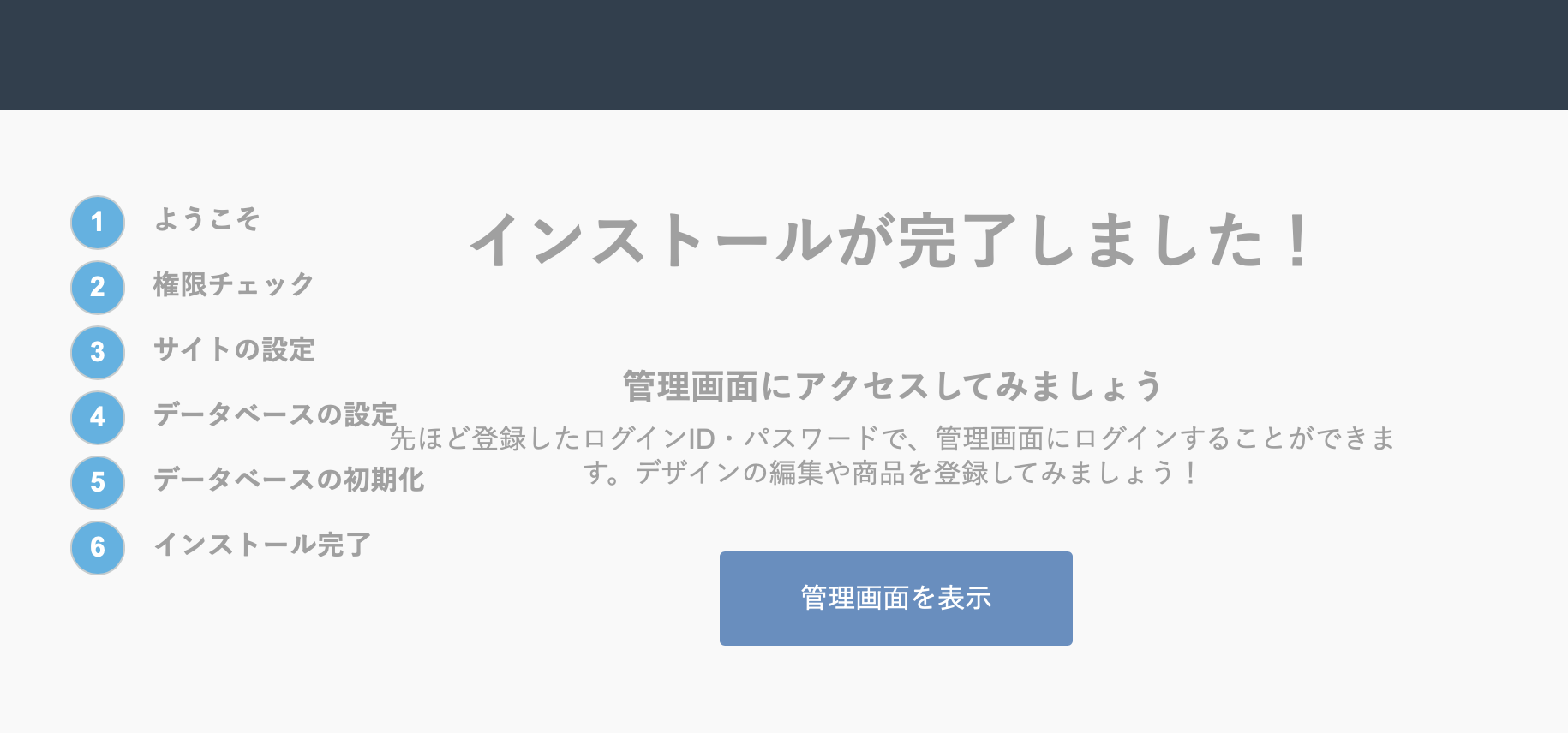
インストールが完了しました。
[管理画面を表示]をクリックするとログイン画面が表示されます。
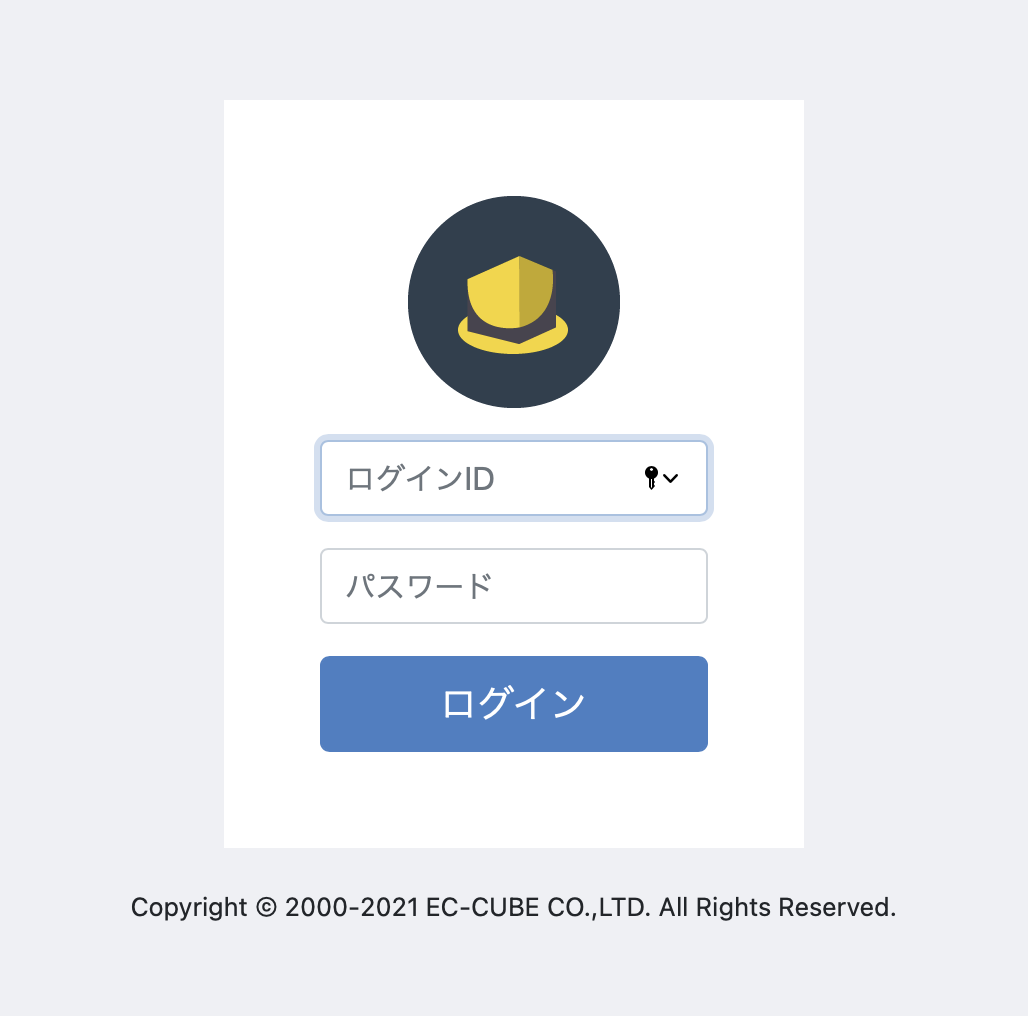
インストール手順は以上です。